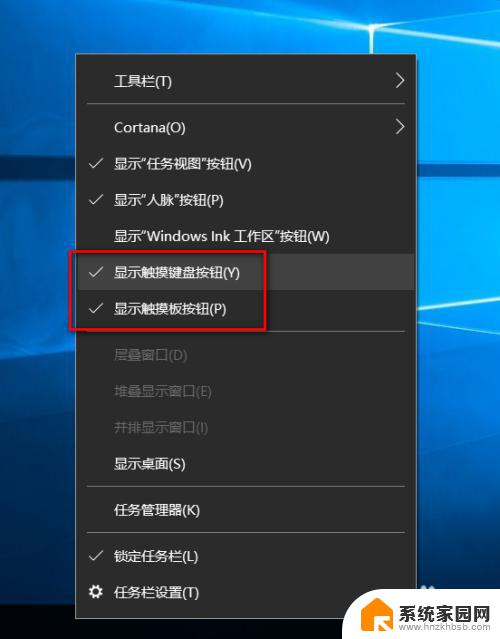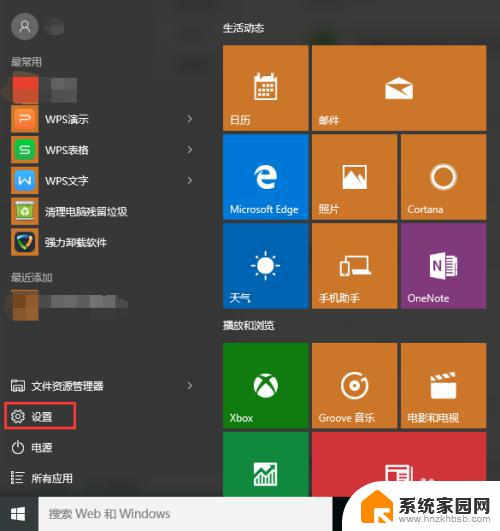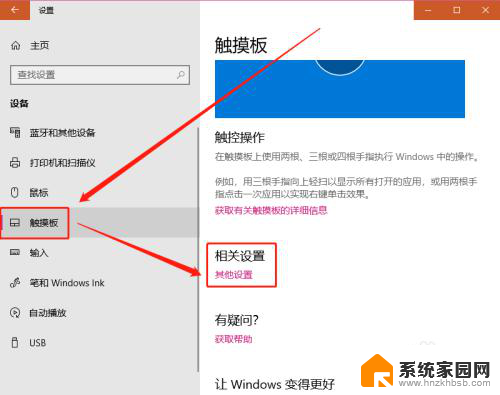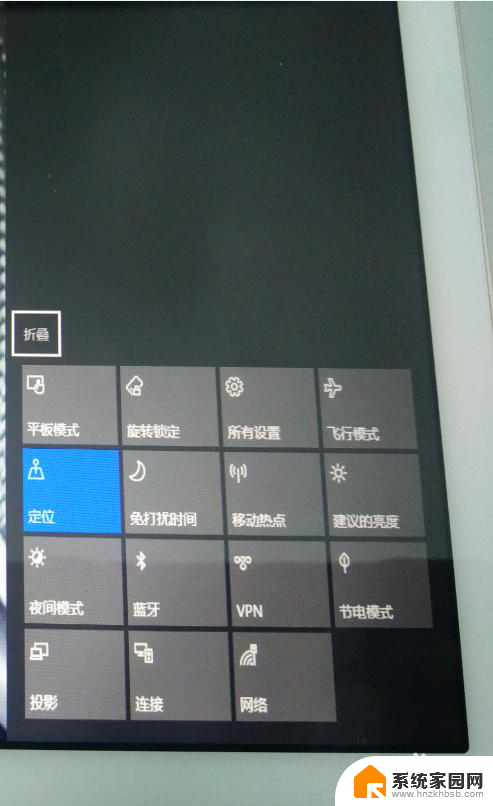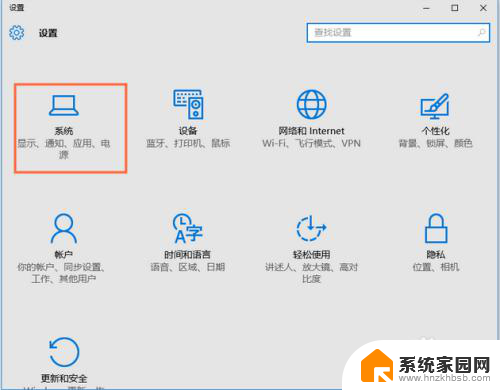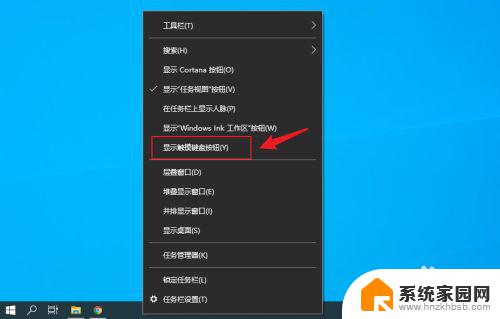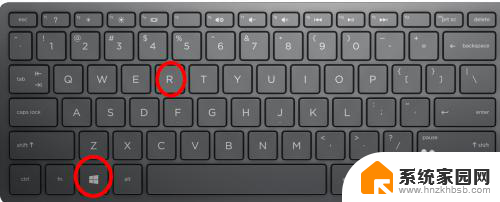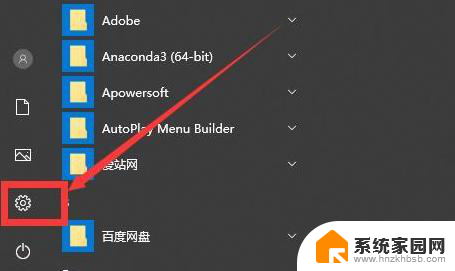win10有键盘吗 win10触摸屏无法使用键盘如何打字
更新时间:2024-05-31 16:44:19作者:jiang
在使用Win10触摸屏时,有时候我们会遇到无法使用键盘进行打字的情况,这种情况可能会让我们感到困惑和不便,特别是在需要输入大量文字的时候。不用担心其实在Win10系统中是可以通过一些简单的操作来解决这个问题的。通过调整系统设置或者使用其他输入方式,我们可以很方便地实现在触摸屏上打字的目的。接下来让我们一起来了解一下如何在Win10触摸屏上解决无法使用键盘打字的问题。
操作方法:
1.鼠标右键点击电脑桌面底部的【任务栏】,如图所示:
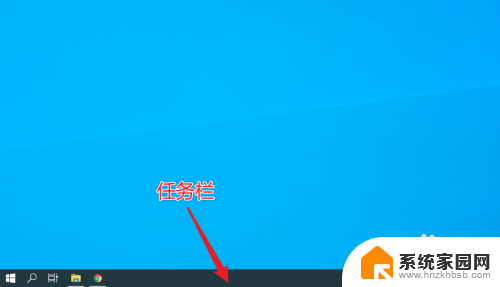
2.在展开的选项中,点击【显示触摸键盘按钮】,如图所示:
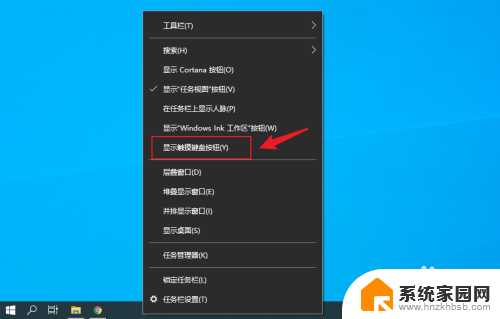
3.打开一个需要输入文字的页面,如图所示:
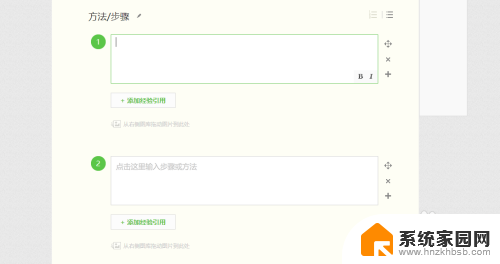
4.打开输入页面后,鼠标左键点击电脑右下角的【触摸键盘图标】。如图所示:
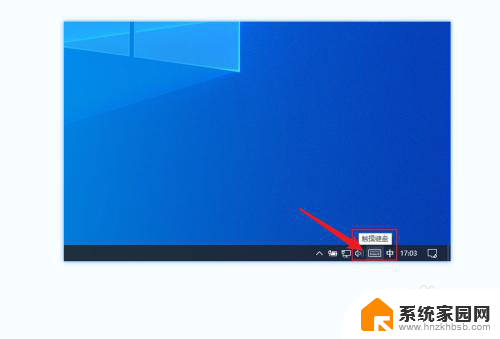
5.触摸键盘打开后,鼠标点击触摸键盘输入文字即可,如图所示:
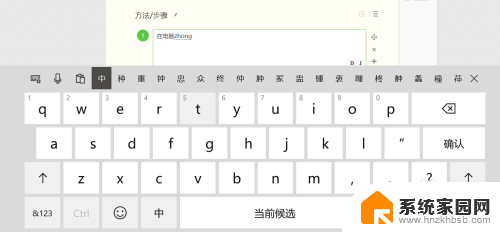
以上就是win10有键盘吗的全部内容,如果遇到这种情况,你可以按照以上步骤解决问题,非常简单快速。